Fullstendige løsninger for å fikse iTunes/iPhone-feil 3194
Prøver du å oppdatere en iOS-enhet og har du opplevd feil 3194 i iTunes? Ikke bekymre deg, dette er en av de vanligste systemfeilene på disse enhetene, og vi ønsker å hjelpe deg med det. Flere årsaker kan forårsake feil 3194 ved oppdatering eller gjenopprette iOS-enheter. De er ganske generiske feil, og i denne artikkelen vil vi gi deg hjelp til å løse det på enklest mulig måte. Vi hjelper deg med å fikse iTunes/iPhone-feil 3194.
Først, la oss se hva iTunes-feil 3194 er.
- Del 1: Hva er iPhone/iTunes-feil 3194?
- Del 2: Hvordan fikser jeg iPhone/iTunes-feil 3194?
Løsning 1: Fiks iPhone/iTunes-feil 3194 ved å sjekke vertsfiler
Løsning 2: Fiks iPhone/iTunes Error 3194 med DrFoneTool – Systemreparasjon uten tap av data
Løsning 3: Reparer iTunes-feil 3194 ved hjelp av et delikat iTunes-reparasjonsverktøy
Løsning 4: Reparer iTunes/iPhone-feil 3194 ved å tilbakestille fabrikken
Del 1: Hva er iPhone/iTunes-feil 3194
Feil 3194 er et vanlig problem som vises når iTunes ikke er i stand til å kommunisere med den oppdaterte serveren, og det betyr at iOS-enheten din trenger hjelp med oppdatering eller gjenoppretting.
Det er mange grunner til at disse feilene kan oppstå:
iTunes, Apples mediaspiller, er ikke i stand til å kommunisere med serveroppdatering og gjenoppretting. Kommunikasjonsfeilen skyldes vanligvis at forbindelsen er blokkert, omdirigert eller avbrutt enten av sikkerhetsprogramvare, nye oppføringer i vertsfilen eller annen tredjepartsprogramvare.
Hvis du skal nedgradere til en tidligere versjon av fastvare, er sannsynligvis ikke versjonen av iOS du prøver å installere på enheten din lenger signert av Apple.
Datamaskinen du prøver å betjene fra har ikke den nyeste versjonen av iTunes installert, og dette forårsaker iTunes-feil 3194.
Med andre ord, dette skjer fordi for å oppdatere versjonen av enheten vår, fastvaren, må programvaren vi laster ned digitalt signert av Apple, som har sluttet å signere versjonene tidligere enn de har tilgjengelig. (For tiden 4.0.). Dette betyr at hvis du vil installere annen fastvare på enheten din, vil den ikke tillate deg og gi feilen 3194.
Del 2: Hvordan fikser jeg iPhone/iTunes-feil 3194?
Løsning 1: Fiks iPhone/iTunes-feil 3194 ved å sjekke vertsfiler
I denne delen finner du løsningene på iPhone-feil 3194 ved å sjekke vertsfilene dine:
Trinn 1: I dette første trinnet må iTunes lukkes før du går til neste trinn.
Trinn 2: Åpne vertsfilen på datamaskinen din:
- Windows: Gå til C:WindowsSystem32driversetc og dobbeltklikk på vertsfilen. Velg notisblokk i programlistene dine
- Mac: Åpne terminalen fra Utility-mappen og skriv sudo nano/etc/hosts og trykk Retur og vil åpne vertsfilen i notisblokken.
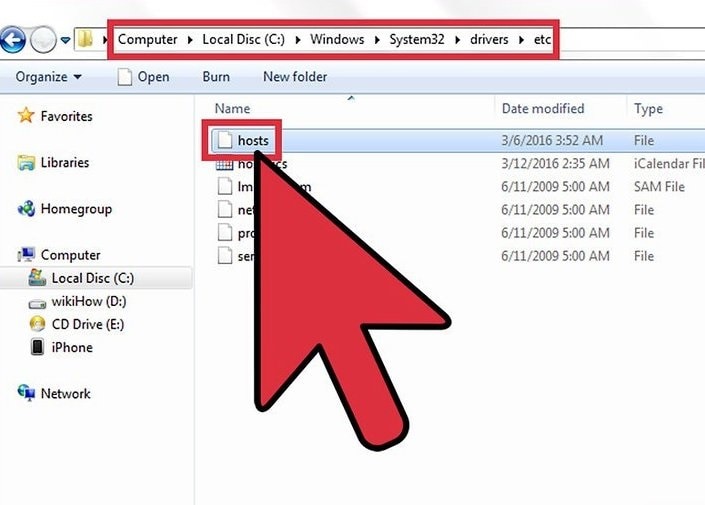
Trinn 3: I notisblokken søker du etter Apple-adressen 74.208.105.171 gs.apple.com. Denne adressen avleder signaturverifiseringsprosessen til Cydia-serverne. Det er tilstedeværelsen eller fraværet av denne viderekoblingen som forårsaker feilen. Hva du må gjøre avhenger av om du finner denne linjen eller ikke:
For adresse 74.208.105.171 gs.apple.com trenger du bare å legge til et # i begynnelsen.
Hvis den ikke vises, legg til 74.208.105.171 gs.apple.com i vertsfilen.
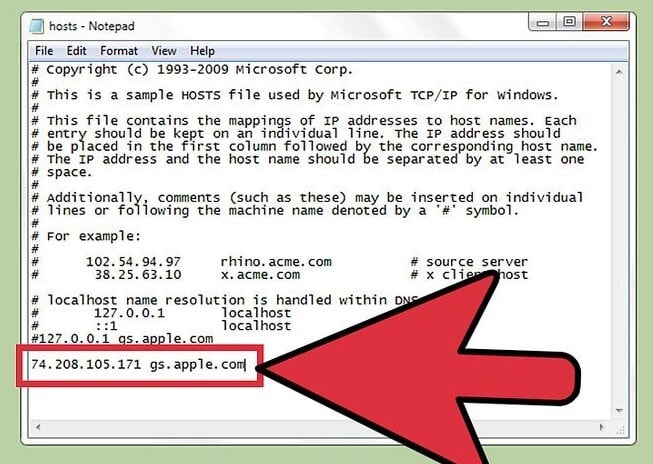
Trinn 4: Lagre endringene, på denne måten vil iPhone-enheten din etablere riktig tilkobling:
- Windows: Klikk på Fil-menyen og velg Lagre
- Mac: Trykk Ctrl + o for å lagre og Ctrl + x for å avslutte
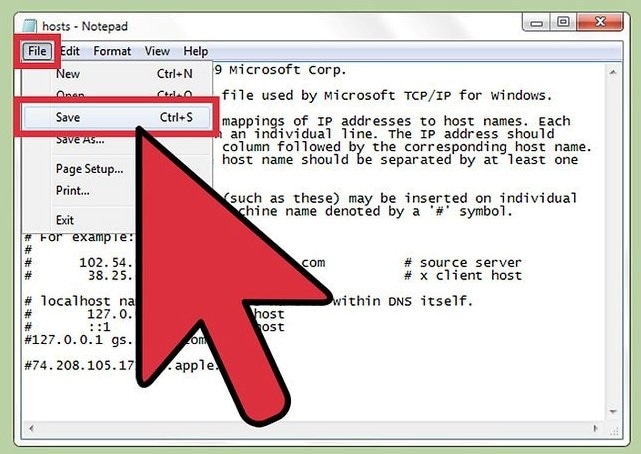
Trinn 5: Åpne iTunes og prøv å gjenopprette eller oppdatere enheten på nytt.
Vanligvis, ved å følge disse trinnene, fikser du feilen 3194.
Løsning 2: Fiks iPhone/iTunes Error 3194 med DrFoneTool – Systemreparasjon uten tap av data
Hvis du fortsatt ikke kan fikse iPhone-feil 3194, anbefaler vi deg å bruke DrFoneTool – Systemreparasjon. Det kan hjelpe deg med å fikse forskjellige iPhone-feil uten tap av data. Vet du ikke hvordan du gjør det? Her forteller vi deg hvordan du går frem for å fikse feil 3194 takket være dr. fone fra Wondershare.

DrFoneTool – Systemreparasjon
Fiks iPhone/iTunes-feil 3194 uten tap av data.
- Bare fiks iOS til normal, ikke noe tap av data i det hele tatt.
- Løs forskjellige iOS-systemproblemer fast i gjenopprettingsmodus, hvit Apple-logo, svart skjerm, looping ved start osv.
- Retter andre iPhone-feil og iTunes-feil, som f.eks iTunes feil 4013, 14 feil, iTunes feil 27,iTunes feil 9 og mer.
- Fungerer for alle modeller av iPhone, iPad og iPod touch.
- Fullt kompatibel med den nyeste iOS-versjonen.

Hvordan fikse feil 3194 vellykket
Følg trinnvis hjelpeveiledning for å fikse iPhone-feil 3194 med DrFoneTool – Systemreparasjon.
Trinn 1: I dette første trinnet, last ned, installer og start DrFoneTool på datamaskinen din. Etter dette, åpne den og klikk på Systemreparasjon i hovedvinduet.

Fortsett å koble enheten til datamaskinen med en USB-kabel. I vinduene klikker du på ‘Standardmodus’ (behold data) eller ‘Avansert modus’ (slett data).

Trinn 2: DrFoneTool vil be deg velge enhetsmodell. Hvis du ikke er sikker, vennligst sjekk enhetens håndbok og fortsett å klikke på Start for å installere fastvaren og vente til prosessen er fullført.

Hvis iOS-enheten ikke oppdages av DrFoneTool, vennligst sett enheten i DFU-modus og for dette må du holde Hjem- og Strømknappen samtidig i minst 10 sekunder og etter dette er det bare å holde Hjem-knappen inne. Når iOS-enheten er i DFU-modus, vil programmet oppdage den og forlate Hjem-knappen også.

Trinn 3: Når nedlastingen er fullført, klikker du på Fix Now for å begynne å fikse iTunes-feil 3194 uten tap av data med DrFoneTool.

Trinnene ovenfor bør fikse iPhone-feil 3194, hvis ikke, fortsett til neste seksjon.
Redaktørens valg:
Løsning 3: Reparer iTunes-feil 3194 ved hjelp av et delikat iTunes-reparasjonsverktøy
Hyppige popup-vinduer av iTunes Error 3194 kan også tilskrives feilene i iTunes-komponenter. Hvis alle løsningene for å fikse iPhone-problemer ikke stopper iTunes-feil 3194, bør du prøve å reparere iTunes-komponenter med DrFoneTool – iTunes-reparasjon.

DrFoneTool – iTunes-reparasjon
iTunes reparasjonsverktøy for å fikse iTunes-feil 3194 raskt
- Rett opp alle iTunes-feil som iTunes-feil 3194, feil 4013, feil 21, etc.
- Løs eventuelle problemer som hindrer iPhone fra å koble til eller synkronisere med iTunes.
- Påvirker ingen eksisterende data mens du fikser iTunes-feil 3194.
- Fiks iTunes-komponenter godt på få minutter.
Følgende instruksjoner vil guide deg gjennom fiksingen av iTunes-feil 3194:
- Klikk på knappen ‘Start nedlasting’ ovenfor for å laste ned DrFoneTool – iTunes Repair. Start verktøyet etter at det er installert.

- Etter at hovedvinduet til DrFoneTool dukker opp, klikker du på ‘System Repair’. Etter det, velg ‘iTunes Repair’ fra den venstre blå linjen. Bruk deretter riktig kabel for å koble iPhone til datamaskinen.

- Løs problemer med iTunes-tilkobling: Klikk på ‘Reparer iTunes-tilkoblingsproblemer’ for å sjekke og fikse alle problemer som resulterte i en mislykket tilkobling av iPhone til iTunes. Sjekk deretter om iTunes-feil 3194 forsvinner.
- Rett opp iTunes-feil: Hvis iTunes-feil 3194 vedvarer, klikker du på ‘Reparer iTunes-feil’ for å bekrefte og fikse de grunnleggende komponentene i iTunes, som vil fikse de fleste iTunes-feil.
- Løs iTunes-feil i avansert modus: Hvis iTunes-feil 3194 fortsatt er der, er siste utvei å velge ‘Avansert reparasjon’ for å fikse alle iTunes-komponenter.

Videoopplæring: Hvordan fikse iTunes-feil og problemer med DrFoneTool
Løsning 4: Slik fikser du iTunes/iPhone-feil 3194 ved å tilbakestille fabrikken
Når du opplever Feil 3194 i iTunes, kobler du ikke riktig til Apples fastvaresignaturverifiseringsserver. Dette skjer vanligvis fordi du har jailbroken enheten din tidligere og har endret måten iTunes kobler til verifiseringsserveren på. Du kan fikse dette ved å utføre en ekstern fabrikktilbakestilling av enheten.
Følg den neste trinnvise guiden hjelper deg å vite hvordan iPhone gjenoppretter feil 3194 ved å tilbakestille fabrikken:
Trinn 1: Last ned og installer iCloud på datamaskinen din. Fortsett å logge på iCloud-kontoen din med din Apple-ID.
Trinn 2: Åpne Finn min iPhone-tjenesten i iCloud. Dette vil åpne et kart med dine registrerte iOS-enheter.
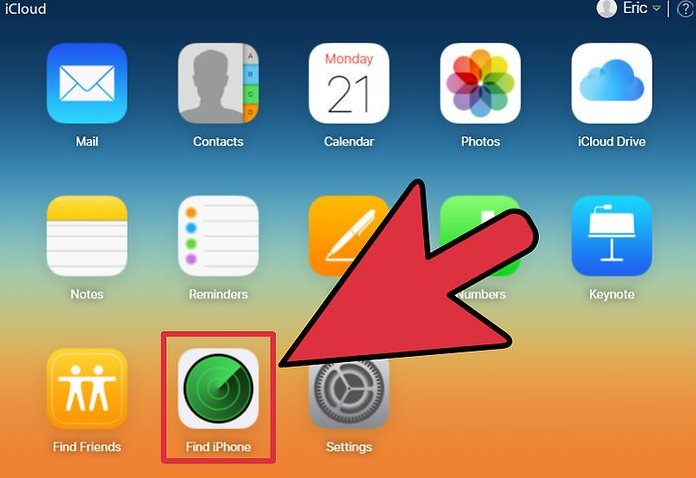
Trinn 3: Velg iOS-enheten din fra toppmenyen. Klikk på Alle enheter-menyen og velg iOS-enheten du vil gjenopprette.
Trinn 4: Klikk på Slett-knappen på iOS-enhetens kort. Etter bekreftelse begynner iOS-enheten automatisk å tilbakestille til fabrikkinnstillingene. Dette kan ta en stund å fullføre.
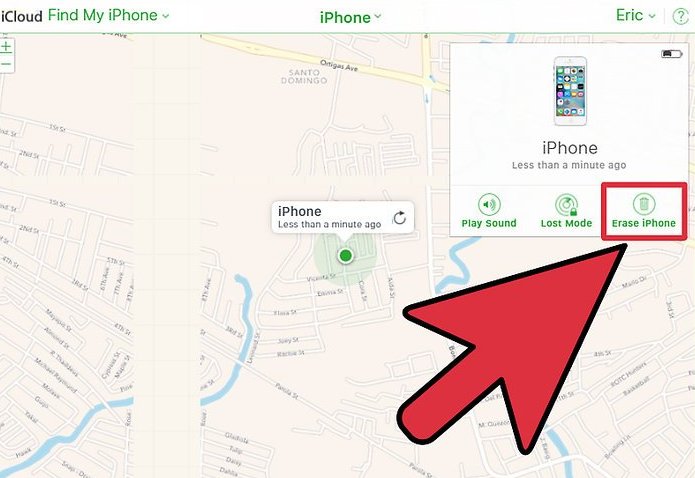
Trinn 5: Konfigurer iOS-enheten din og gjenopprett sikkerhetskopien. Start oppsettprosessen for iOS-enheten som om det var en ny telefon. Du får valget mellom å velge en sikkerhetskopi fra iCloud eller iTunes, eller du kan fortsette med en ny installasjon og iPhone-feil 3194 vil bli fikset.
Hvis du etter å ha gjennomgått alle disse punktene fortsatt har problemer med å oppdatere eller gjenopprette en iOS-enhet med feil 3194, er det beste vi kan gjøre å sjekke fra en annen datamaskin og Internett-tilkobling. Hvis problemet fortsatt vedvarer, bør du kontakte et autorisert Apple-servicesenter. Imidlertid tror vi at med dr. fone verktøysett, iTunes-feil 3194 eller iPhone-feil 3194 vil bli løst og enheten din vil bli som ny igjen.
Siste artikler

